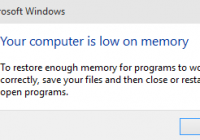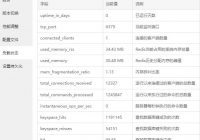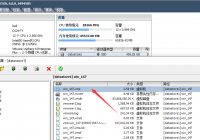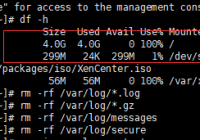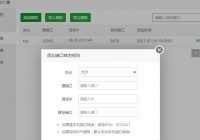禁用Windows内存不足的警告提醒!
禁用上面這個提醒! 方法1: cmd 执行 gpedit.msc 依次点击: Computer Configuration, Administrative Templates, System, Troubleshooting and Diagnostics, Windows Resource Exhaustion Detection and Resolution. 在右边双击 Configure Scenario Execution Level 配置里面选择 Disabled 方法2: cmd打开注册表 删除下面3项: [HKEY_LOCAL_MACHINE\SYSTEM\CurrentControlSet\Controll\WDI\DiagnosticModules\{5EE64AFB-398D-4edb-AF71-3B830219ABF7}] [HKEY_LOCAL_MACHINE\SYSTEM\CurrentControlSet\Controll\WDI\DiagnosticModules\{45DE1EA9-10BC-4f96-9B21-4B6B83DBF476}] [HKEY_LOCAL_MACHINE\SYSTEM\CurrentControlSet\Control\WDI\DiagnosticModules\{C0F51D84-11B9-4e74-B083-99F11BA2DB0A}]